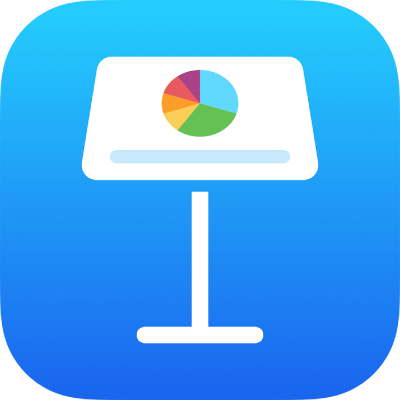
Een presentatie via het internet afspelen met Keynote op de iPad
Je kunt Keynote Live gebruiken om je presentatie via het internet af te spelen, zodat iedereen die je toegang hebt gegeven je presentatie tegelijkertijd op een eigen apparaat kan bekijken, waar diegene zich ook bevindt. Als presentator bepaal jij wanneer de presentatie begint en eindigt.
Personen die je uitnodigt om de presentatie te bekijken, kunnen deze bekijken op een Mac of Windows-computer, een iPhone, iPad of een ander mobiel apparaat. Kijkers hebben een webbrowser of de nieuwste versie van Keynote op een Mac (met macOS Sierra 10.12 of nieuwer), iPhone (met iOS 10 of nieuwer) of iPad (met iOS 10, iPadOS 13 of nieuwer) nodig. Kijkers hebben geen iCloud-account nodig.
Je presentatie tonen aan kijkers waar dan ook
Tik op
 .
.Tik op 'Gebruik Keynote Live' en tik op 'Ga door'.
Er wordt een Keynote Live-link voor je presentatie aangemaakt.
Tik op 'Nodig kijkers uit' en voer een van de volgende stappen uit:
Kijkers een uitnodiging sturen via Mail, Berichten, AirDrop of een internetvoorziening: Tik op de naam van de voorziening, voer de gevraagde gegevens in en verstuur of publiceer de uitnodiging. (Als je iemand bij je in de buurt wilt uitnodigen die zich in hetzelfde wifinetwerk bevindt, kun je AirDrop gebruiken. Om een andere voorziening te gebruiken, moet je die account eerst configureren in Instellingen op je apparaat.)
De link naar de presentatie kopiëren en deze op een andere manier delen: Tik op 'Meer opties', tik op 'Kopieer link', tik op de plek waar je de link wilt weergeven (bijvoorbeeld op een site van een sociaal netwerk of in een blog of chat) en tik op 'Plak'.
Een link naar de presentatie wordt weergegeven in de tekst van de e-mail, de tweet of het bericht. Verwijder of wijzig de link niet.
Als je een Keynote Live-wachtwoord wilt aanmaken, zodat alleen kijkers met de link en het wachtwoord de presentatie kunnen bekijken, tik je op 'Meer opties', tik je op 'Voeg wachtwoord toe', voer je de gevraagde gegevens in en tik je op 'Gereed'.
Vergeet niet het wachtwoord te versturen naar iedereen die je hebt uitgenodigd.
Opmerking: Dit wachtwoord wordt alleen gevraagd voor weergave van de presentatie via Keynote Live. Dit is een ander wachtwoord dan het wachtwoord dat je kunt instellen voor het openen van de presentatie.
Als de kijkers er klaar voor zijn, tik je op 'Speel nu af'. Anders tik je op 'Speel later af'.
Als je op 'Speel later af' tikt, kun je later doorgaan met het bewerken van je presentatie, kijkers uitnodigen en het Keynote Live-wachtwoord toevoegen of wijzigen. Tik op
 als je de presentatie wilt geven.
als je de presentatie wilt geven.Tip: Je kunt de link naar de presentatie op elk moment weergeven. Tik hiervoor op
 , op 'Keynote Live-instellingen' en vervolgens op 'Meer opties'.
, op 'Keynote Live-instellingen' en vervolgens op 'Meer opties'.
Als je Keynote Live gebruikt om een presentatie af te spelen, kun je de markeerfunctie niet gebruiken om op de dia's te tekenen.
Belangrijk: Als je deze presentatie al eerder hebt gedeeld en anderen hebt toegestaan deze te bewerken, kunnen ze doorgaan met bewerken terwijl je Keynote Live gebruikt om de presentatie weer te geven. Keynote Live-kijkers zien de nieuwe wijzigingen echter niet, tenzij je de presentatie beëindigt en opnieuw start (door ergens op het scherm een knijpgebaar te maken en op ![]() te tikken). Alleen jij kunt Keynote Live gebruiken om je eigen presentatie weer te geven, ook als je de presentatie met anderen hebt gedeeld.
te tikken). Alleen jij kunt Keynote Live gebruiken om je eigen presentatie weer te geven, ook als je de presentatie met anderen hebt gedeeld.
Meer kijkers uitnodigen
Voordat je de presentatie via Keynote Live afspeelt of terwijl het afspelen is beëindigd, kun je nieuwe kijkers uitnodigen.
Tik op
 en tik vervolgens op 'Keynote Live-instellingen'.
en tik vervolgens op 'Keynote Live-instellingen'.Als de presentatie wordt afgespeeld, maak je ergens op het scherm een knijpgebaar om het afspelen te beëindigen.
Tik op 'Nodig kijkers uit' en voer een van de volgende stappen uit:
Kijkers een uitnodiging sturen via Mail, Berichten, AirDrop of een internetvoorziening: Tik op de naam van de voorziening, voer de gevraagde gegevens in en verstuur of publiceer de uitnodiging. (Als je iemand bij je in de buurt wilt uitnodigen die zich in hetzelfde wifinetwerk bevindt, kun je AirDrop gebruiken. Om een andere voorziening te gebruiken, moet je die account eerst configureren in Instellingen op je apparaat.)
De link naar de presentatie kopiëren en deze op een andere manier delen: Tik op 'Meer opties', tik op 'Kopieer link', tik op de plek waar je de link wilt weergeven (bijvoorbeeld op een site van een sociaal netwerk of in een blog of chat) en tik op 'Plak'.
Een link naar de presentatie wordt weergegeven in de tekst van de e-mail, de tweet of het bericht. Verwijder de link niet en breng er geen wijzigingen in aan.
Tik op 'Gereed'.
Als je de presentatie wilt afspelen, tik je op ![]() en vervolgens op 'Speel af op Keynote Live'.
en vervolgens op 'Speel af op Keynote Live'.
Een Keynote Live-wachtwoord toevoegen of wijzigen
Je kunt een wachtwoord aan je presentatie toevoegen, zodat alleen kijkers met de link en het wachtwoord van de presentatie deze kunnen bekijken.
Tik op
 en tik vervolgens op 'Keynote Live-instellingen'.
en tik vervolgens op 'Keynote Live-instellingen'.Als de presentatie wordt afgespeeld, maak je ergens op het scherm een knijpgebaar om het afspelen te beëindigen.
Tik op 'Meer opties' en voer een van de volgende stappen uit:
Een wachtwoord instellen: Tik op 'Voeg wachtwoord toe' en voer de gevraagde gegevens in.
Een wachtwoord wijzigen: Tik op 'Wijzig wachtwoord' en voer de gevraagde gegevens in.
Een wachtwoord verwijderen: Tik op 'Wijzig wachtwoord' en schakel 'Vraag om wachtwoord' uit.
Tik op 'Gereed'.
Vergeet niet het wachtwoord te versturen naar iedereen die je hebt uitgenodigd.
Opmerking: Dit wachtwoord wordt alleen gevraagd voor weergave van de presentatie via Keynote Live. Dit is een ander wachtwoord dan het wachtwoord dat je kunt instellen voor het openen van de presentatie.
Keynote Live uitschakelen voor een presentatie
Je kunt ervoor zorgen dat kijkers een presentatie niet langer via Keynote Live kunnen bekijken, door 'Keynote Live' voor de presentatie uit te schakelen.
Tik met de presentatie geopend op
 en tik vervolgens op 'Keynote Live-instellingen'.
en tik vervolgens op 'Keynote Live-instellingen'.Tik op 'Schakel Keynote Live uit'.
De link naar de presentatie werkt hierna niet meer. Als je later besluit Keynote Live weer in te schakelen voor deze presentatie, werkt de originele link weer.
Opmerking: Als je een presentatie afspeelt via Keynote Live, worden de dia's als tijdelijke bestanden naar iCloud geëxporteerd. Voor een soepele werking worden alle bestanden zodra je de presentatie start naar de apparaten van de kijkers gestreamd. Alleen kijkers met de Keynote Live-link (en het wachtwoord, als je dit hebt ingesteld) hebben toegang tot deze bestanden.
Je kunt de presentatie ook publiceren op een website die ondersteuning biedt voor ingesloten Keynote-presentaties (zoals Medium of WordPress), zodat kijkers de presentatie kunnen bekijken in een speler op de website. Meer informatie over het genereren van een link naar de presentatie en het instellen van bevoegdheden is te vinden in Je presentatie in een blog publiceren met Keynote op de iPad.